対局アプリケーションの起動方法
対局アプリケーションはWebサイトにログインした後、画面上部の「対局アプリ・自動ログイン」ボタンをクリックすることで起動することができます。
クリック後の操作はご使用のブラウザによって違います。
起動方法
WindowsのEdgeの場合
- 「この種類のファイルはデバイスに損害を与える可能性があるためブロックされました」たらと表示されたらマウスカーソルを上にもっていってください
- 右側に「・・・」(その他のアクション)というのが出てきます。そこで「保存」を選んでください
- 次に「ファイルを開く」で実行できます。
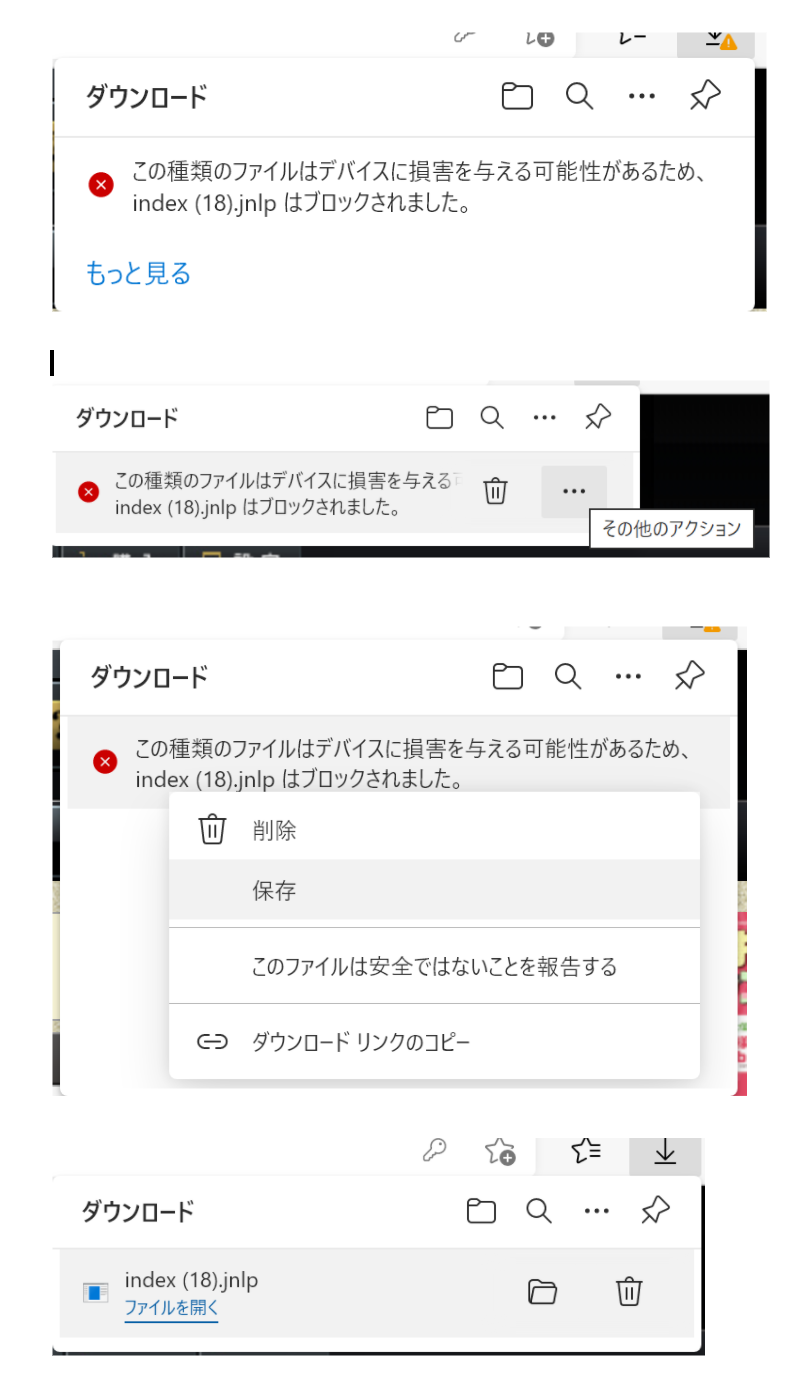
WindowsのChromeの場合
- ダウンロードしたindex.jnlpのファイルを開きます。
- 画面の指示に従って作業を行います。
WindowsのFireFoxの場合
- 「このプログラムをどのように処理するか選んでください」のところで「プログラムで開く Java(TM)Web Start Launcher(既定)」を選んでOKをクリックしてください。
- 画面の指示に従って作業を行います。
Macの Chrome、Safari、Firefox場合
- 「対局アプリ・自動ログイン」ボタンをクリックして index.jnlp をダウンロードします。
- Finder でダウンロードフォルダを開き、ダウンロードしたindex.jnlpを右クリックし、「開く」をクリックします。
- 「"index.jnlp"の開封元は未確認です。開いてもよろしいですか?」というメッセージが出ます。ので「開く」をクリックしてください。
- 数秒経つと、「このアプリケーションを実行しますか。」というメッセージが出ますので 「実行」をクリックします。
- 画面の指示に従って作業を行います。